Googleカレンダーに阪神タイガースの試合日程をインポートするためスクレイピング
最終更新時間:2019年02月27日 07時46分19秒
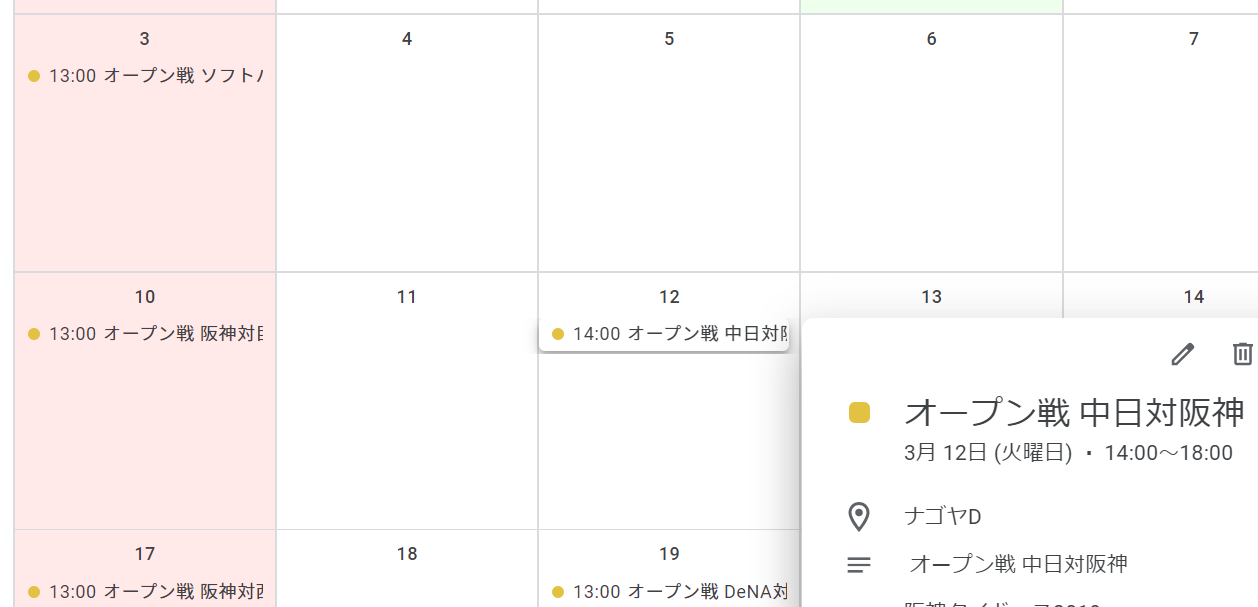
昨日、Googleカレンダーにプロ野球の日程をインポートする方法を紹介したが、スクレイピングの情報源の日本野球機構の試合日程のページには、公式戦の日程しか載っていない。
私は阪神ファンなのだが、すでに始まっているオープン戦の情報もぜひ載せたいと思い、阪神タイガースの公式サイトの試合日程のページをスクレイピングして(スクレイピングのしやすさから、ケータイ向けのページを参照している)、試合日程の情報をゲットし、これをGoogleカレンダーに表示してみた。
スクレイピングするスクリプトは勉強中のPythonで書いてみた。これまた習作ということで。
#!/usr/bin/python3
#coding: utf-8
#scrapingtigers.py
import re
import datetime
import urllib.request
import pprint
from bs4 import BeautifulSoup
data = {}
team = {
't':'阪神',
's':'ヤクルト',
'd':'中日',
'h':'ソフトバンク',
'e':'楽天',
'f':'日本ハム',
'l':'西武',
'db':'DeNA',
'm':'ロッテ',
'bs':'オリックス',
'g':'巨人',
'c':'広島',
}
head = "Subject, Start Date, Start Time, End Date, End Time, Description, Location"
print(head)
month_days = {'03':'31', '04':'30', '05':'31', '06':'30', '07':'31', '08':'31', '09':'30'}
for month in month_days.keys():
data.setdefault(month, {})
for day in range(int(month_days[month])):
data[month].setdefault(day + 1, {})
data[month][day + 1].setdefault('date', '2019/' + month + "/" + ('0' + str(day + 1))[-2:])
for month in month_days.keys():
html = urllib.request.urlopen("https://m.hanshintigers.jp/game/schedule/2019/" + month + ".html")
soup = BeautifulSoup(html, features="lxml")
day = 1
for tag in soup.select('li.box_right.gameinfo'):
text = re.sub(' +', '', tag.text)
info = text.split("\n")
if len(info) > 3:
if info[1] == '\xa0':
info[1] = ''
data[month][day].setdefault('gameinfo', info[1])
data[month][day].setdefault('start', info[2])
data[month][day].setdefault('stadium', info[3])
if re.match('オールスターゲーム', info[2]):
data[month][day]['gameinfo'] = info[2]
data[month][day]['start'] = '18:00'
text = str(tag.div)
if text:
m = re.match(r'^.*"nologo">(\w+)<.*$', text, flags=(re.MULTILINE|re.DOTALL))
if m:
gameinfo = m.group(1)
data[month][day].setdefault('gameinfo', gameinfo)
m = re.match(r'^.*"logo_left (\w+)">.*$', text, flags=(re.MULTILINE|re.DOTALL))
if m:
team1 = m.group(1)
data[month][day].setdefault('team1', team[team1])
m = re.match(r'^.*"logo_right (\w+)">.*$', text, flags=(re.MULTILINE|re.DOTALL))
if m:
team2 = m.group(1)
data[month][day].setdefault('team2', team[team2])
day += 1
for month in month_days.keys():
for day in data[month].keys():
if data[month][day].get('start'):
m = re.match(r'(\d+):(\d+)', data[month][day]['start'])
if m:
sthr = m.group(1)
stmn = m.group(2)
start = datetime.datetime(2019, int(month), int(day), int(sthr), int(stmn), 0)
delta = datetime.timedelta(hours=4)
end = start + delta
sttm = start.strftime("%H:%M:%S")
entm = end.strftime("%H:%M:%S")
summary = ''
if data[month][day]['gameinfo']:
summary = data[month][day]['gameinfo'] + " "
if not re.match('オールスターゲーム', data[month][day]['gameinfo']):
summary += data[month][day]['team1'] + "対" + data[month][day]['team2']
#head = "Subject, Start Date, Start Time, End Date, End Time, Description, Location"
print(f"{summary}, {data[month][day]['date']}, {sttm}, {data[month][day]['date']}, {entm}, {summary}, {data[month][day]['stadium']}")
使い方は「./scrapingtigers.py」と実行するだけ。
3月からの情報をスクレイピングしている(2月のイベントはすでに終わってしまったと言うこともあるが、2月には、起亜タイガース相手の練習試合とか、紅白戦とか、イレギュラーな処理が必要なイベントがあり、それらが無視できるとうれしいということもある)。
また、オープン戦、交流戦の場合は、イベント名の頭にそれぞれ「オープン戦」「交流戦」と表示される。
さらには、試合開始時刻が不明だとイベントとして登録できないため、オールスターゲームの試合開始は勝手に18時とした。
出力結果をcsvファイルとして保存し、GoogleカレンダーにインポートすればOK。
関連ページ